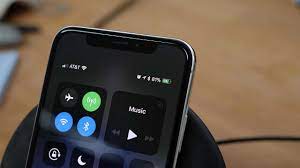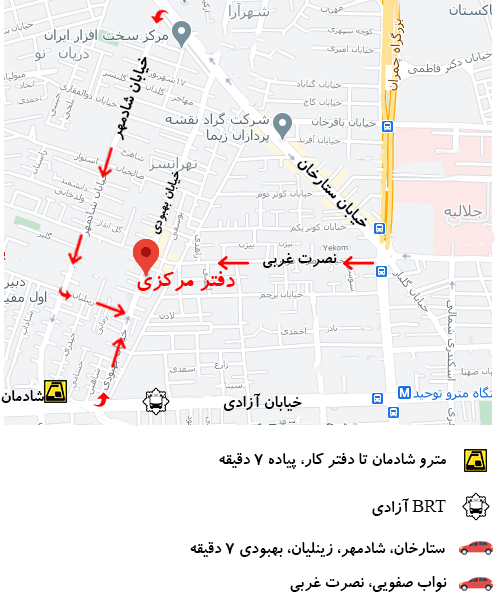ریست فکتوری موبایل. اگر میخواهید قبل از بازنشانی به تنظیمات کارخانه، از تلفن اندرویدی خود نسخه پشتیبان تهیه کنید، این وبلاگ بهینهسازی شده به شما کمک میکند تا با روشهای مختلف یک نسخه پشتیبان از دادههای گوشی بلک بری اندروید خود ایجاد کنید.
نحوه گرفتن بکاپ قبل از ریست فکتوری
راه های زیادی برای پشتیبان گیری از داده های گوشی بلک بری اندرویدی شما وجود دارد. در اینجا، ما تمام راه های ممکن را فهرست کرده ایم:
روش 1 استفاده از نرم افزار پشتیبان گیری و بازیابی اطلاعات اندروید
اگر به دنبال راهی ساده برای پشتیبانگیری از دادههای اندرویدی خود هستید، Android Data Backup & Restore بهترین نرمافزار توصیهشده است.
این نرم افزار می تواند از اطلاعات کامل اندروید شما از جمله عکس ها، فیلم ها، گزارش تماس ها، مخاطبین، تقویم ها، یادداشت ها، موسیقی و بسیاری موارد دیگر نسخه پشتیبان تهیه کند. علاوه بر پشتیبان گیری، می توانید از این ابزار برای بازیابی اطلاعات حذف شده اندروید پس از تنظیم مجدد کارخانه استفاده کنید.
ویژگی های کلیدی:
- پشتیبان گیری انعطاف پذیر ارائه می دهد و گزینه های داده اندروید را بازیابی می کند.
- بدون از دست دادن اطلاعات در هنگام پشتیبان گیری، بازیابی و صادرات.
- قابل پشتیبانی در طیف گسترده ای از دستگاه های اندرویدی.
- 100% امنیت تضمین شده است.
بنابراین، فقط نرم افزار را دانلود کنید و راهنمای کاربر آن را دنبال کنید تا از اطلاعات اندروید خود نسخه پشتیبان تهیه کنید.
روش 2 پشتیبان گیری از داده های اندروید با استفاده از پشتیبان گیری محلی
یکی دیگر از راههای آسان برای پشتیبانگیری از دادههای گوشی بلک بری اندرویدی، پشتیبانگیری محلی است. با استفاده از این ویژگی در تلفن خود، می توانید از مخاطبین، پیام ها، گزارش تماس ها، تنظیمات برگزیده و برنامه های خود نسخه پشتیبان تهیه کنید.
در اینجا چیزی است که شما باید انجام دهید:
- تنظیمات را در گوشی بلک بری خود باز کنید.
- سپس به بخش تنظیمات سیستم بروید.
- به پایین اسکرول کنید و گزینه Back up and reset را انتخاب کنید.
- اکنون گزینه Backup my data را در قسمت Google Backup فعال کنید.
- حساب Gmail را که می خواهید از اطلاعات خود نسخه پشتیبان تهیه کنید، انتخاب کنید.
روش 3 استفاده از رایانه شخصی برای پشتیبان گیری از داده های اندروید
همچنین میتوانید از رایانه شخصی خود برای تهیه نسخه پشتیبان از Android استفاده کنید که بعداً میتوانید از آن برای بازیابی اطلاعات از دست رفته Android استفاده کنید.
در اینجا مراحلی وجود دارد که باید دنبال کنید:
- گوشی بلک بری اندروید خود را با استفاده از کابل USB به رایانه شخصی خود وصل کنید.
- سپس، USB Debugging را در گوشی بلک بری خود فعال کرده و Transfer Files را انتخاب کنید.
- هنگامی که تلفن شما شناسایی شد، داده هایی را که می خواهید از تلفن خود نسخه پشتیبان تهیه کنید، کپی کنید.
- اکنون، داده های کپی شده را در پوشه رایانه شخصی خود که می خواهید نسخه پشتیبان را در آن نگه دارید، قرار دهید.
روش 4 تهیه پشتیبان قبل از بازنشانی به تنظیمات کارخانه با استفاده از حساب Google
حساب Google راه دیگری برای پشتیبانگیری از تلفن است. برای این کار می توانید از قابلیت پشتیبان گیری خودکار گوشی بلک بری خود استفاده کنید.
با استفاده از این، میتوانید از برنامهها، سابقه تماس، پیامهای متنی، عکسها، ویدیوها، دادههای حساب Google و تنظیمات دستگاه نسخه پشتیبان تهیه کنید.
در اینجا چیزی است که شما باید انجام دهید:
- به تنظیمات گوشی بلک بری خود بروید.
- در مرحله بعد روی گزینه گوگل کلیک کنید.
- سپس گزینه Backup را انتخاب کنید.
- اکنون گزینه Backup by Google One را فعال کنید. این به طور خودکار از اطلاعات تلفن شما از طریق Wi-Fi نسخه پشتیبان تهیه می کند.
روش 5 پشتیبان گیری از مخاطبین اندروید با Google Contacts
اگر میخواهید قبل از بازنشانی به تنظیمات کارخانه از مخاطبین Android نسخه پشتیبان تهیه کنید، Google Contacts بهترین گزینه است. فقط باید مخاطبین خود را با حساب Google خود همگام کنید. همچنین میتوانید از همین ابزار برای بازیابی مخاطبین اندروید پس از تنظیم مجدد کارخانه استفاده کنید.
در اینجا مراحلی وجود دارد که باید دنبال شوند:
- تنظیمات را در گوشی بلک بری خود باز کنید.
- سپس به قسمت Users & accounts بروید.
- پس روی حساب گوگل خود کلیک کنید.
- اکنون برای همگام سازی روی گزینه Contacts ضربه بزنید. این به طور خودکار از تمام مخاطبین Android شما در Google Contacts پشتیبانگیری میکند.
پیشنهاد مطالعه: علت مسدود شدن گوشی بلک بری